Ultimate Maia je materiál „ľahko na očiach“Dizajn témy pre GTK a Gnome. Skladá sa z hlbokých plochých farieb a rôznych akcentov. Odzrkadľuje špecifikácie produktu Google Material Design a preslávilo ho predvolené nastavenie témy pre systém Manjaro Linux. Túto vrstvu GTK si však môžete užiť aj na iných operačných systémoch Linux.
Stiahnite si Ultimate Maia GTK
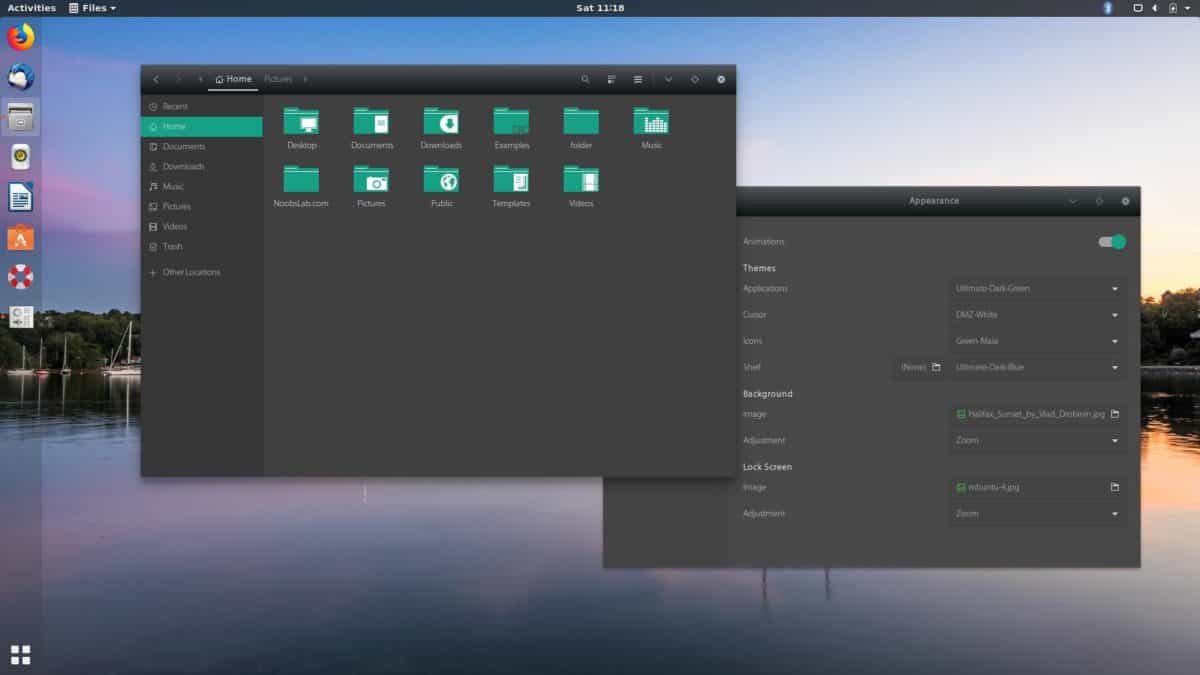
Téma Ultimate Maia GTK je k dispozícii všetkýmPoužívatelia systému Linux prostredníctvom webovej stránky OpenDesktop. Na stránke je niekoľko rôznych verzií motívu GTK s rôznymi farbami prízvuku. Tieto prízvukové farby sú modrá, zelená, sivá, čierna, oranžová a fialová.
Ak sa chcete dostať do témy Ultimate Maia GTK podľa svojho obľúbeného prízvuku, postupujte podľa pokynov na stiahnutie nižšie.
Modrá
Téma Blue Maia je v hornej časti „Files“zoznam na OpenDesktop. Ak ju chcete získať, kliknite na stránku témy. Potom na stránke vyberte tlačidlo „Files“. Odtiaľ kliknite na modré tlačidlo sťahovania vedľa položky „Ultimate-Maia-Blue.tar.xz“, čím spustíte sťahovanie.
zelená
Chcete vyskúšať Zelenú verziu Maia? Prejdite na oficiálnu stránku témy na OpenDesktop a kliknite na „Files“. Keď tam nájdete, vyhľadajte „Ultimate-Maia-Green.tar.xz“ a kliknutím na modrú ikonu stiahnutia ju stiahnite do svojho počítača.
šedá
K dispozícii je téma Gray Maia a ak ánosnažíte sa to vyskúšať, prejdite na stránku súborov na OpenDesktop. Vyhľadajte tému „Ultimate-Maia-Grey.tar.xz“ a kliknutím na modré tlačidlo na prevzatie získajte tému.
čierna
Maia vyzerá dobre čierne, takže ak by ste sa chceli dostaťBlack Maia, nájdite tlačidlo „Files“ na stránke OpenDesktop Ultimate Maia. Na tejto stránke kliknite na modré tlačidlo sťahovania vedľa položky „Ultimate-Maia-Black.tar.xz“.
oranžový
Orange síce nemusí byť prvývoľba pre zvýraznenie farby, je to voľba pre tých, ktorí to chcú. Ak ju chcete získať, prejdite na kartu „Súbory“ na stránke s témou Maia a kliknite na modré tlačidlo sťahovania vedľa položky „Ultimate-Maia-Orange.tar.xz“.
fialový
Máte radi fialovú farbu? Ak áno, zvážte uchopenie témy Violet Maia! Ak ju chcete získať, prejdite do sekcie „Súbory“ na stránke s témou Ultimate Maia a kliknite na tlačidlo sťahovania vedľa položky „Ultimate-Maia-Violet.tar.xz“.
Nainštalujte aplikáciu Ultimate Maia GTK
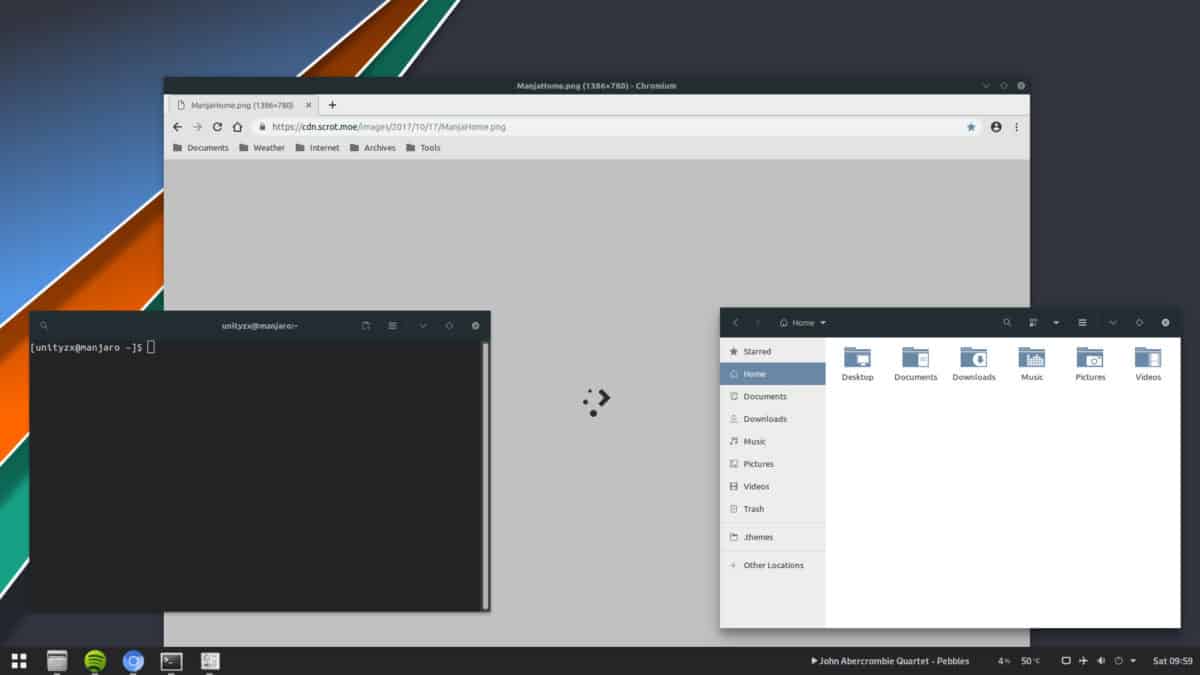
Ak chcete nainštalovať ktorúkoľvek z tém Maia GTK v systéme Linux,najskôr musíte extrahovať obsah archívu TarXZ. Ak chcete spustiť extrakciu témy, otvorte okno terminálu. Pri otvorenom okne terminálu použite CD príkaz na presun relácie príkazového riadku do adresára „Downloads“.
cd ~/Downloads
Vo vnútri adresára na stiahnutie môžete extrahovať archív TarXZ. Majte na pamäti, že keďže existuje široká škála rôznych tém, budeme musieť použiť funkciu zástupných znakov.
Poznámka: Funkcia zástupných znakov (*) automaticky zistí zvyšok názvu súboru, takže nemusíte.
tar xvf Ultimate-Maia-*.tar.xz
Prípadne, ak nechcete používať Tarv okne terminálu otvorte správcu súborov systému Linux a kliknite na „Downloads“. Potom vyhľadajte archív TarXZ Ultimate Maia, kliknite naň pravým tlačidlom myši a vyberte príkaz „extrahovať“, čím ho dekomprimujete.
Po dokončení extrahovania by sa mal archív zobraziť v podadresári so štítkom „Ultimate-Maia-COLOR“.
Nastavenie celého systému
Nastavenie celého systému Ultimate Maia je najlepšieAk máte viac používateľov vo vašom počítači so systémom Linux a chcete, aby všetci zažili a vychutnali si rovnakú tému GTK, musíte ísť ďalej. Ak chcete nainštalovať systém Maia v rámci celého systému, musíte umiestniť tematické súbory / Usr / share / themes /.
Ak chcete spustiť inštaláciu programu Ultimate-Maia, presuňte terminál do adresára „Downloads“ (za predpokladu, že relácia príkazového riadku už neexistuje).
cd ~/Downloads
V adresári sťahovania použite mv príkaz spolu s funkciou zástupných znakov (*) a sudo presunúť súbory tém, ktoré boli predtým extrahované z archívu TarXZ, do priečinka systémových tém.
sudo mv Ultimate-Maia-*/ /usr/share/themes/
Ak ste sa rozhodli nainštalovať viacero tém Ultimate Maia, opakujte tento postup, kým sa všetky súbory tém nenachádzajú v správnom adresári.
Nastavte pre jedného používateľa
Plánujete používať Ultimate Maia GTK iba pre jedného používateľa? Ak áno, nastavte motív GTK nastavený na vašom používateľovi. Ak to chcete urobiť, presuňte terminálovú reláciu pomocou adresára „Downloads“ CD.
cd ~/Downloads
Keď sa nachádzate v priečinku „Downloads“, použite mkdir príkaz na vytvorenie nového adresára ~ / .themes vo vašej domovskej zložke.
mkdir -p ~/.themes
Pomocou mv príkaz, nainštalujte tému Ultimate Maia pre jedného používateľa, ktorý chce spustiť aplikáciu Ultimate Maia.
mv Ultimate-Maia-*/ ~/.themes/
Nezabudnite zopakovať tento postup, ak plánujete použiť viac tém Maia.
Aktivujte Ultimate Maia
Ak chcete použiť tému Ultimate Maia GTK, musíteaktivujte ho v prostredí pracovnej plochy. Ak to chcete urobiť, otvorte nastavenia a prejdite do oblasti „Vzhľad“. Ak potrebujete pomoc s aktiváciou tém, skontrolujte nasledujúce odkazy v zozname nižšie.
- škorica
- Gnome Shell
- LXDE
- kamarát
- andulka
- xfce4











Komentáre